1、首先,打开指定表格,显示编号内容如下图所示。

2、在单元格当中输入RAD函数,代表返回大于等于0及小于1的均匀分布随机数,每次计算工作时都将返回一个新的数值,双击函数插入即可。
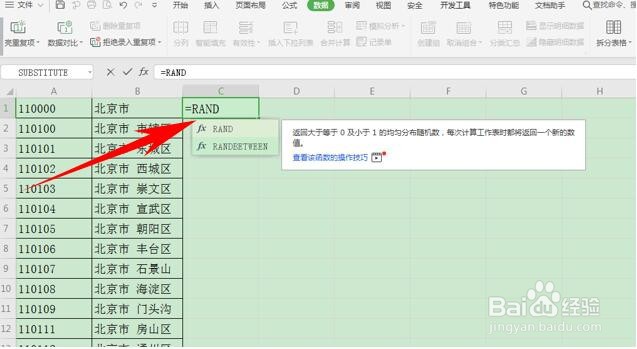
3、单击回车以后,可以看到单元格显示了一个0到1之间的小数。

4、下拉单元格填充框,完善整个表格,如下图所示,每一个小数都并不相同。

5、选中这列小数,单击工具栏【数据】下的【排序】,弹出【排序警告】,选择扩展选定区域,单击排序。

6、弹出排序的对话框,在主要关键字的下拉菜单下选择列C,单击确定。
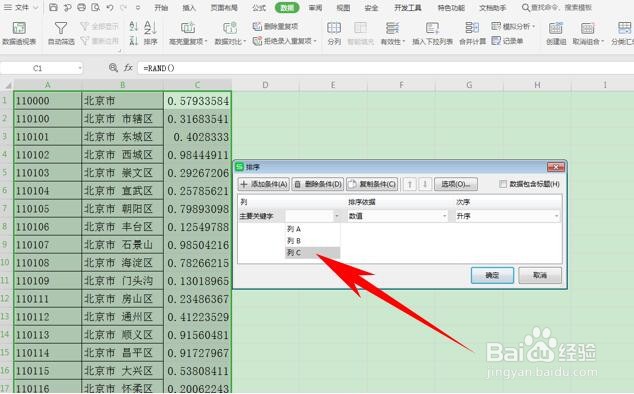
7、这样我们就可以看到,数据已经被全部打乱顺序排序了,如下图所示。

8、这时,删掉辅助小数列即可,如下图所示。
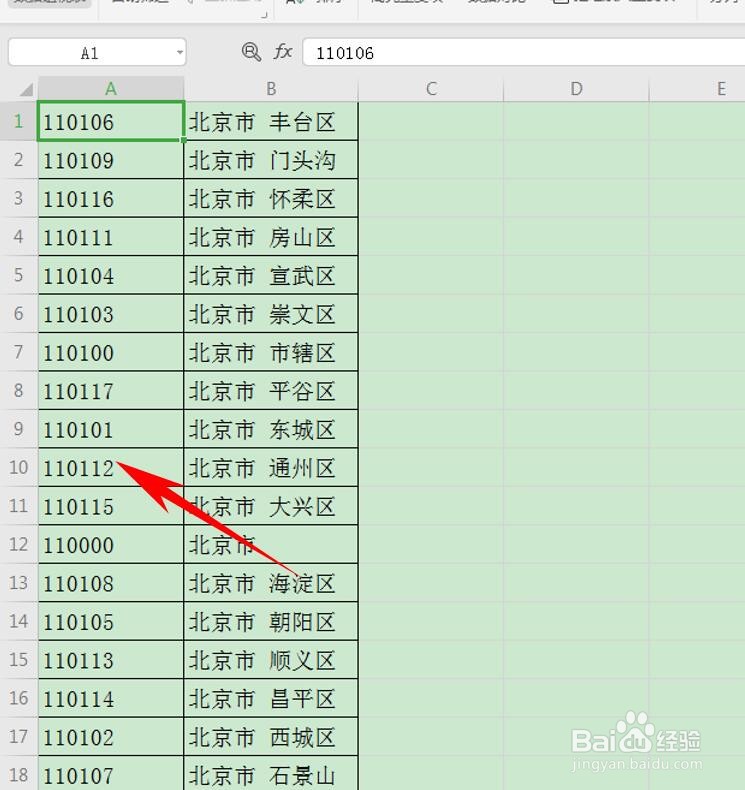
9、那么,在Excel表格当中,快速打乱 Excel 表格的排序的方法,是不是非常简单呢,你学会了吗?
